Kako postaviti Android prepoznavanje lica
Poznavanje postavljanja Android prepoznavanja lica na telefonu ili tabletu omogućuje vam da brže otključate svoj uređaj, a istovremeno ga štitite od znatiželjnih očiju. Postoje i koraci koje možete poduzeti kako biste poboljšali točnost Google pouzdano lice.
Upute u ovom članku odnose se na telefone i tablete s Androidom Lollipop 5.0 ili novijim, ali neki koraci mogu se neznatno razlikovati ovisno o modelu vašeg uređaja.
Kako otključati Android uređaj s prepoznavanjem lica
Da biste postavili Smart Lock tako da možete otključati svoj uređaj prepoznavanje lica:
Idite na svoj uređaj Postavke Jelovnik.
-
Dodirnite Sigurnost (ili Sigurnost i lokacija u nekim verzijama Androida).

-
Dodirnite Smart Lock.

Prije nego što možete aktivirati Smart Lock, prvo morate postaviti zaključavanje zaslona. Dodirnite Zaključavanje zaslona u Sigurnosnim postavkama i odaberite lozinku, PIN ili uzorak.
Unesite svoju lozinku, PIN ili uzorak.
-
Dodirnite Pouzdano lice.

-
Dodirnite Postaviti. Zatim dodirnite Sljedeći na sljedećem ekranu.

-
Držite uređaj ispred sebe i postavite ga tako da vam cijelo lice bude unutar točkastog kruga, a zatim držite uređaj mirno dok bijele točkice postaju zelene.

Ako vaš fotoaparat teško prepoznaje vaše lice, potražite bolje uvjete unutarnjeg osvjetljenja.
-
Dodirnite Sljedeći, i Gotovo.

-
Sljedeći put kada se vaš uređaj zaključa, primijetite ikonu siluete u donjem središnjem dijelu zaslona. To znači da vaša kamera traži lice. Ako vas prepozna, ikona će postati otvoreni lokot. Prijeđite prstom da biste otključali svoj uređaj.
Ako vas kamera ne prepozna, vidjet ćete zaključani lokot, a za otključavanje uređaja morate koristiti drugu metodu provjere autentičnosti. Isto vrijedi i ako dodirnete zaslon prije nego što se otkrije vaše lice. Ako isključite svoj uređaj ili ostane zaključan dulje od četiri sata, Smart Lock će također biti onemogućen.
Kako poboljšati Android prepoznavanje lica
Značajke kao što su dlake na licu, naočale i piercing mogu zbuniti identifikatore lica. Osvjetljenje također može utjecati na to kako vas vaš uređaj percipira. Nakon postavljanja Smart Locka, mogli biste optimizirati i mogućnosti prepoznavanja lica svog uređaja:
-
Vrati se na Postavke > Sigurnost > Smart Lock.

-
Dodirnite Pouzdano lice.

-
Dodirnite Poboljšajte usklađivanje lica.
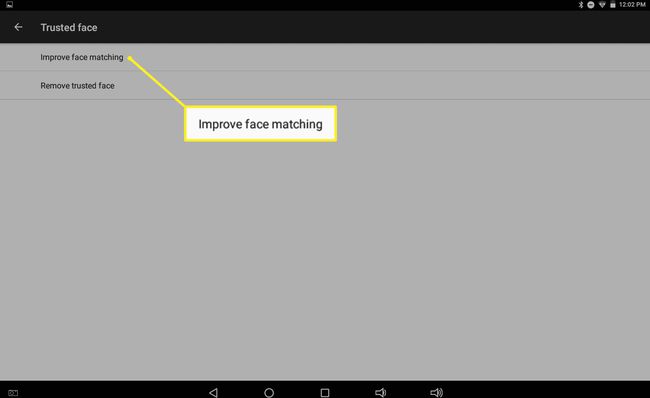
-
Slijedite upute na zaslonu.
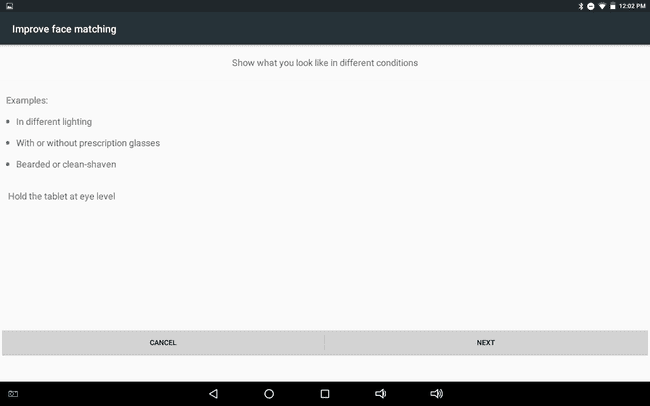
Suptilno promijenite svoj izgled ili jednostavno pronađite različite uvjete osvjetljenja i snimite drugu fotografiju.
Možete ponoviti ovaj postupak kako biste pomogli svom uređaju da vas bolje prepozna i brže otključa.
Kako onemogućiti pouzdano lice
Da biste onemogućili Pouzdano lice, idite na Postavke > Sigurnost > Smart Lock > Pouzdano lice i dodirnite Uklonite Pouzdano lice.

Koliko je pouzdano lice od povjerenja?
Dok iPhone X hvali se moćnim Apple Face ID Android koristi manje pouzdanu tehnologiju Trusted face. Sustavi za prepoznavanje lica oslanjaju se na različite metode kao što su termalno snimanje, 3D mapiranje lica i analiza teksture površine kože kako bi identificirali prepoznatljive crte lica. Iako sustavi za prepoznavanje lica povremeno ne uspijevaju prepoznati nekoga, vrlo rijetko krivo identificiraju osobu.
Međutim, pouzdano lice može se prevariti ako netko drži vašu sliku ispred kamere vašeg uređaja. Apple je poduzeo mjere kako bi spriječio takva rješenja, ali nijedna tehnologija za prepoznavanje lica ne može razlikovati identične blizance. Iz tih razloga, omogućavanje Smart Lock-a zapravo može učiniti vaš uređaj manje sigurnim.
Na Android uređajima, otisak prsta i prepoznavanje glasa sigurnije su opcije za zaključavanje i otključavanje. Unatoč tome, svatko tko zna vašu lozinku, PIN ili uzorak i dalje može pristupiti vašem uređaju čak i ako imate omogućene ove dodatne značajke. Smart Lock je zapravo više praktičnost nego sigurnosna značajka, ali može biti korisna kada trebate brzo pristupiti svom telefonu. Ako ste zabrinuti za svoju privatnost, razmislite o preuzimanju sigurnosne aplikacije za Android.
Više Android Face Identifier aplikacija
Tehnologija prepoznavanja lica ima više koristi od otključavanja vašeg uređaja. Na primjer, neki službenici za provođenje zakona sada koriste aplikaciju pod nazivom FaceFirst za identifikaciju osumnjičenih za kriminal. Ostalo aplikacije za prepoznavanje lica poput iObit Applock i FaceLock poboljšavaju ugrađene mogućnosti Trusted face.
Android tableti i telefoni s prepoznavanjem lica
Danas većina pametnih telefona ima neke mogućnosti prepoznavanja lica. Uz pouzdano lice, neki Android telefoni dolaze s ugrađenim sustavima koji poboljšavaju značajku prepoznavanja lica. Dodatne informacije o postavljanju zaključavanja lica potražite u dokumentaciji uređaja. Ako želite kupiti novi uređaj s pouzdanim prepoznavanjem lica, od tada vam je najbolji iPhone ili iPad iOS je sigurniji od Androida sveukupno.
